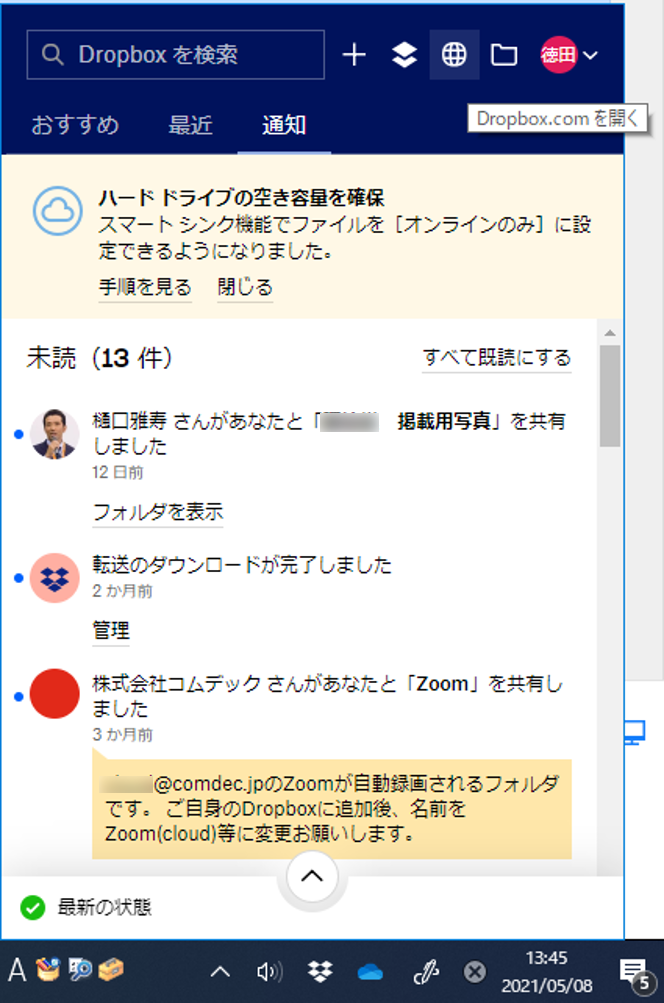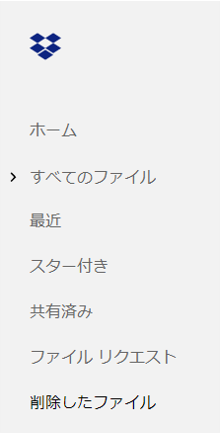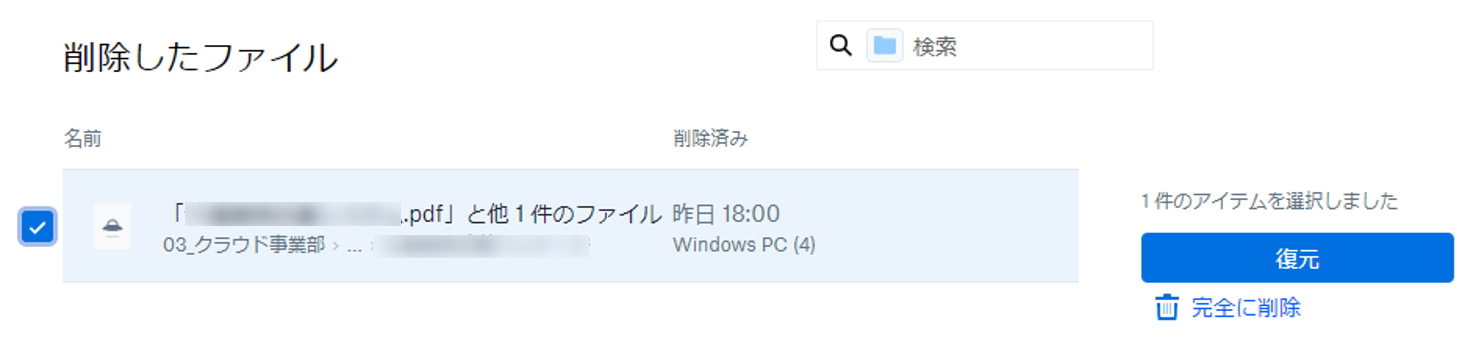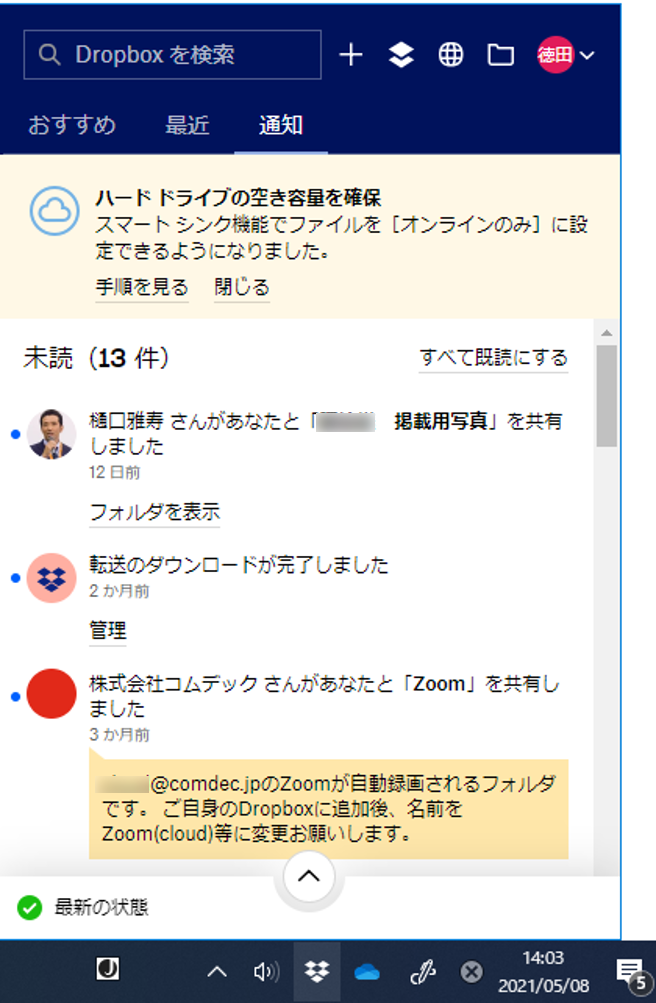データが消えても大丈夫!Dropbox Businessでデータを復元する方法

利用頻度が上がるにつれて、「誤ってファイルを消してしまった」といったトラブルも頻発しているのでは無いでしょうか?
今回は、Dropbox Businessでのデータ復旧方法を詳しくお伝えします!
目次
消してはいけないファイルを削除してしまった!そんな時には…
必要なファイルを消してしまっても、Dropbox Business(ドロップボックスビジネス)をご利用であれば慌てる必要はありません。
Dropbox Businessでは、一度でも保存されたことのあるデータは最大180日間履歴が残っています。
履歴から完全に削除するには管理者権限のあるアカウントから特定の画面で操作が必要となるため、通常利用の範囲内でデータを削除してしまった場合は履歴からデータを復元することが可能です。
それでは、具体的な対処方法を見ていきましょう。
データ復元手順① 復元に必要な情報を収集
- 削除したユーザー
- 削除したファイルの場所
- ファイルを削除した日にち
データ復元手順② WEB版のDropbox Businessで復元したいデータを探す
右下の地球儀のアイコンからWEB版のDropbox Businessにアクセスします。
この時、Dropbox Businessを一人一アカウントで利用していれば探しやすいですが、複数人で一つのアカウントを共有しているような場合には少し探すのが大変になります。
データ復元手順③ ワンクリックで復元!
これで、削除してしまったデータは元に戻ります。
調べても「削除したファイル」に出てこない…そんな時は
「削除したファイル」に出てこない理由①
まだDropbox Business側が「削除された」と認識していない
特に容量が大きなデータを削除した際に起こりやすいため、しばらく待ってから再度「削除したファイル」を探してみてください。
右下のアイコンからDropbox Businessの状態を確認し、「最新の状態」になるまでお待ちください。
「削除したファイル」に出てこない理由②
実はデータは削除されておらず、ユーザーの誤操作によって移動されているだけ
別のユーザーが削除してしまったと思い込んでいるケースもよくあります。
ファイル名が分かっている場合は、DropboxWebの全体検索で検索すれば見つかるでしょう。
データの移動先が分からない時の裏技「/events」を活用
自分以外のユーザーが間違った移動等を行っている場合には、再発防止のために注意喚起を行うことも有効です。
この時にも、あくまで「アカウント単位」での履歴しかわからないため、複数人でひとつのアカウントを共有している場合には個人までは特定できません。
1人1アカウントを利用する事をお勧めします。
※下記写真の場合、西道さんが「西道涼フォルダ」から、「03_クラウド事業部フォルダ」に移動した可能性が高いです。
よくあるDropbox Businessトラブルの対処方法公開中!
その他にも、「同期が終わらない」「ファイルが分裂してしまった」「削除ができない」「強制終了してしまう」等のトラブルの対処方法を以下記事でご紹介しています。
安心・安全に業務を行う上で必要な機能が揃っているDropbox Business、トラブルに冷静に対処して、どんどん活用していきましょう!